手机如何弄格子大小 手机版WPS表格单元格大小调整方法
在现代社会中手机已经成为我们生活中必不可少的一部分,无论是工作还是娱乐,手机的使用频率越来越高。有时候我们在使用手机版WPS表格时会遇到一个问题,那就是如何调整单元格的大小。当我们需要在手机上进行表格编辑或者数据处理时,合理的单元格大小是非常重要的。让我们来探讨一下手机如何调整WPS表格单元格大小的方法吧。
手机版WPS表格单元格大小调整方法
方法如下:
1.找到WPS图标,打开软件。找到图1中所示“+”点击,进入图2找“新建表格”;

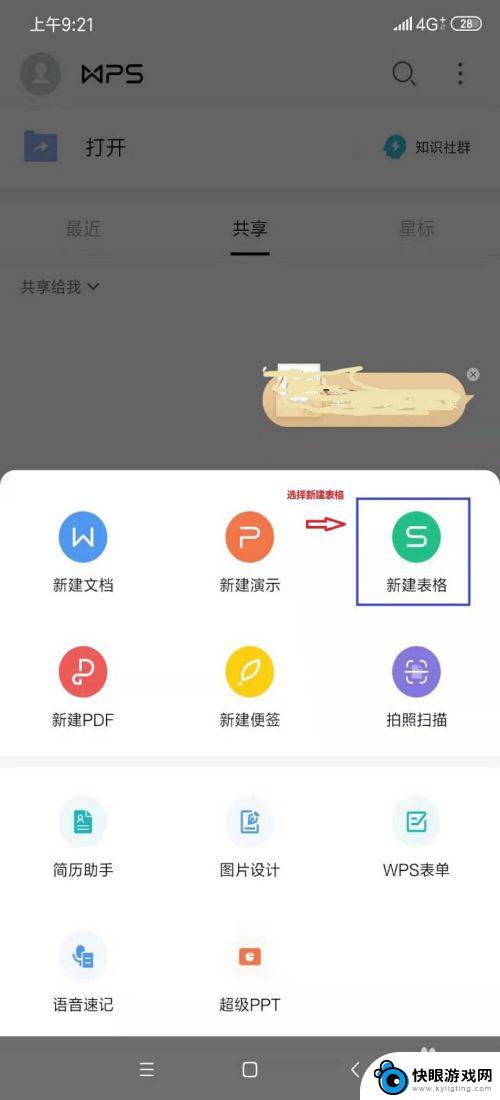
2.点击“新建表格”进入下图,再点击空白“+”,新建表格完成;
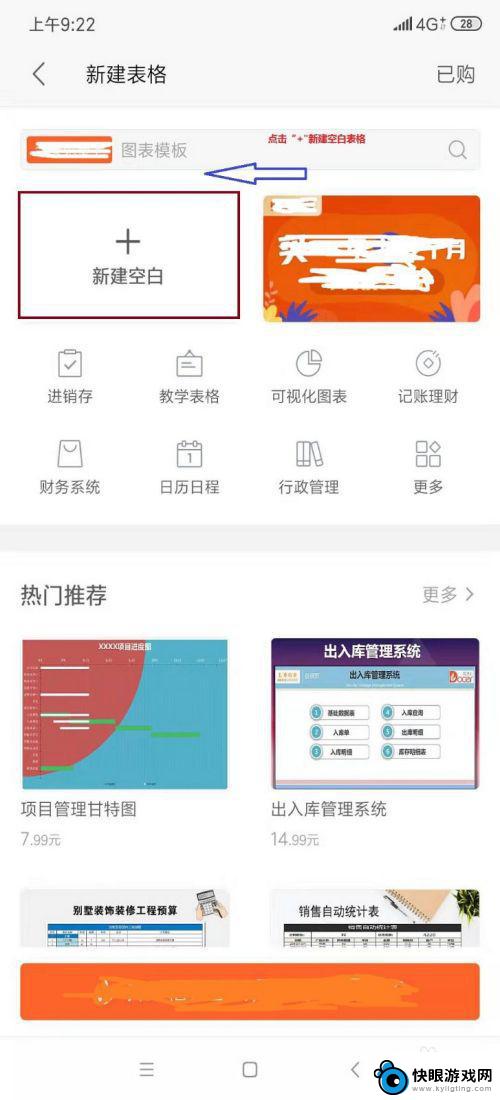
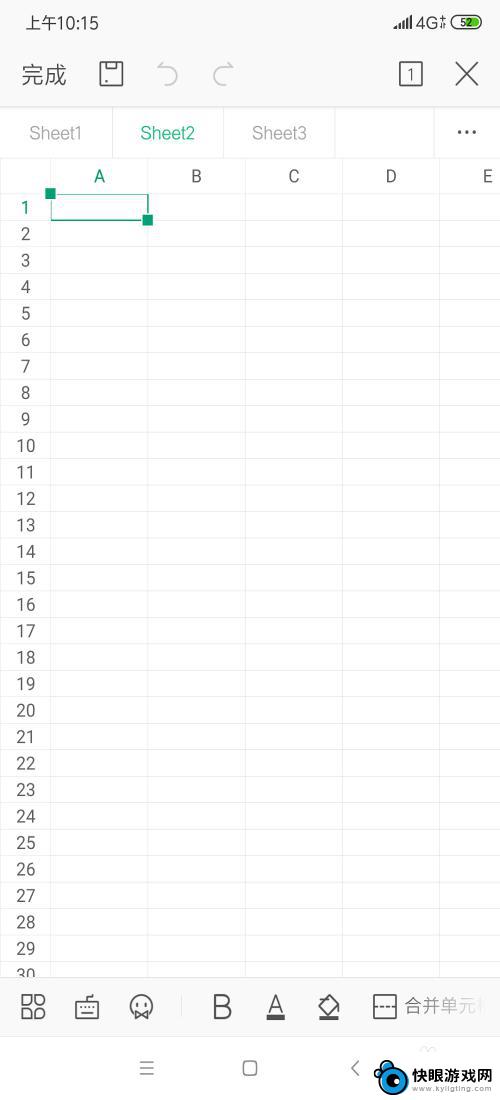
3.手动拖拽调整单元格大小,按住表格序号区“下边”或“右边”调整“行高”、“列宽”;
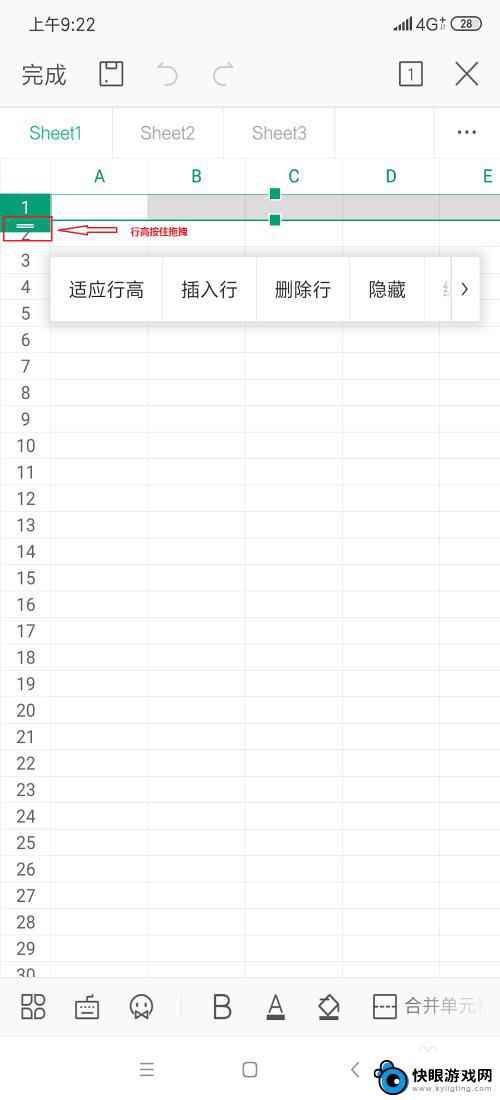
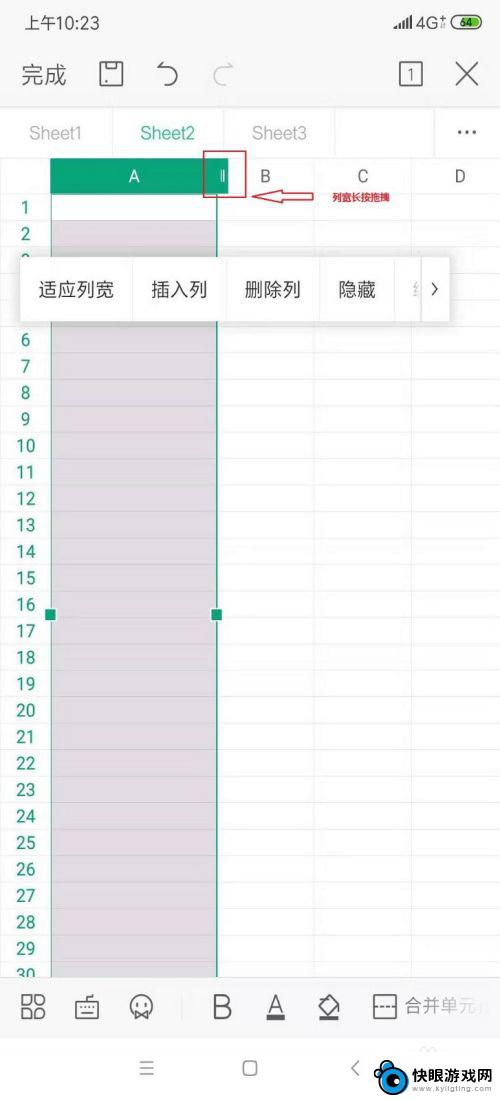
4.固定尺寸调整单元格大小,选定单元格。输入固定要求“行高”、“列宽”。
找到下图所示图标并点开;
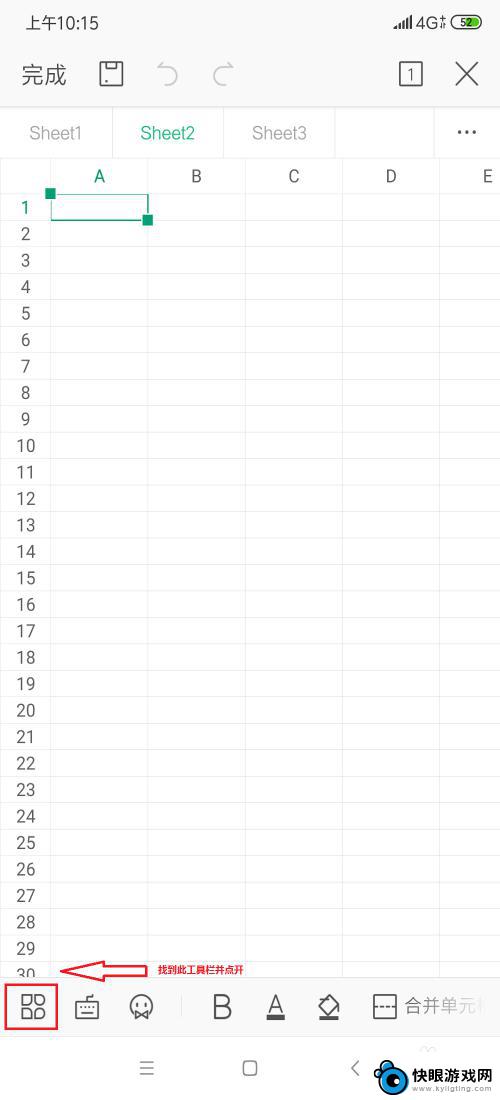
5.打开上述图标后,在界面内一直向上滑动到最底端。找到“调整大小”并点击,输入所需的单元格大小点击“回车”即可。
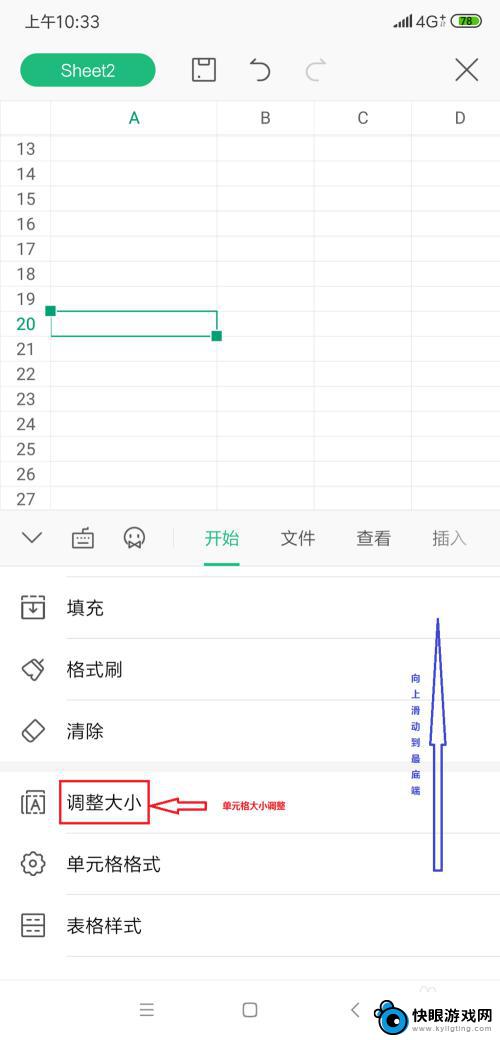
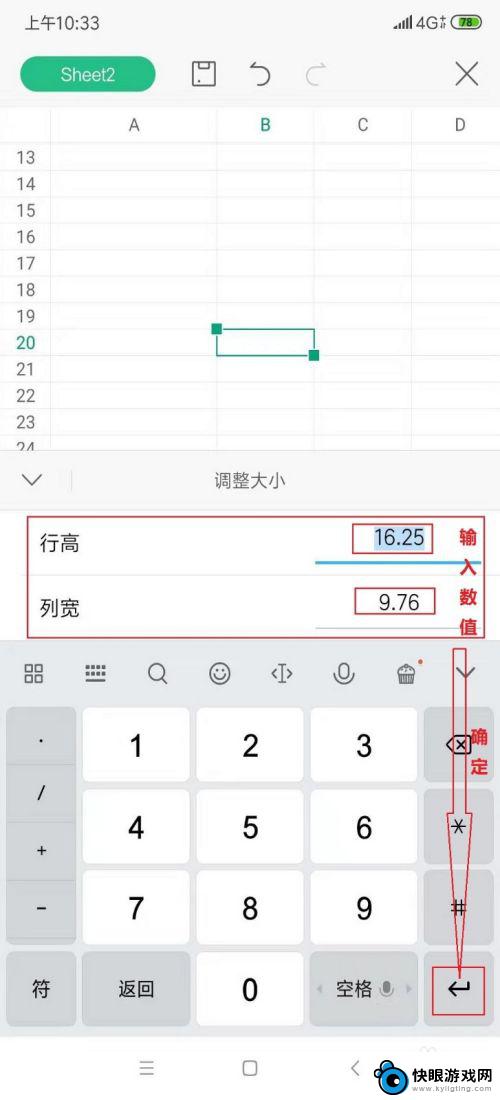
以上是关于如何调整手机图标大小的全部内容,如果遇到这种情况的用户可以按照小编的方法来解决,希望能帮助到大家。
相关教程
-
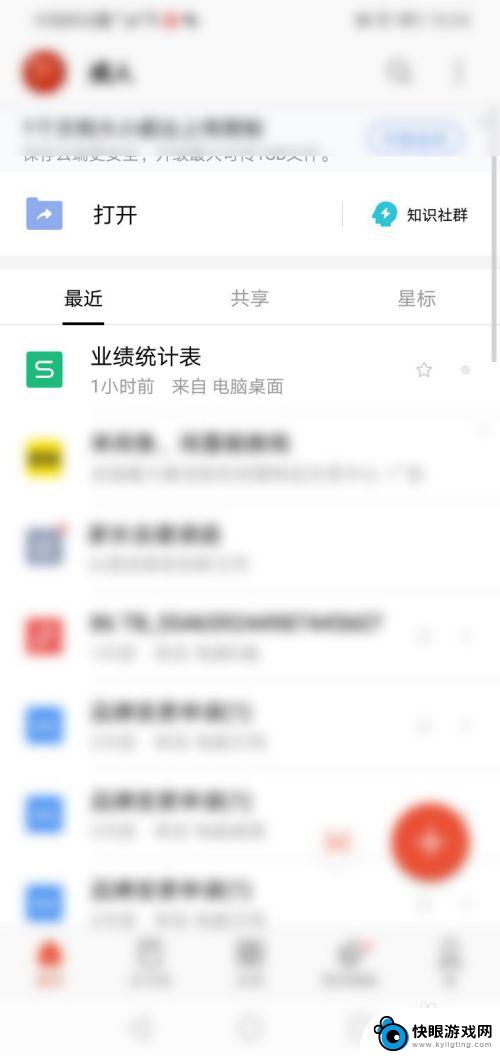 手机wps如何另存为 手机WPS Office表格如何另存为PDF格式
手机wps如何另存为 手机WPS Office表格如何另存为PDF格式手机WPS Office作为一款功能强大的办公软件,不仅可以方便用户编辑文档和表格,还可以轻松实现另存为PDF格式的操作,对于需要将表格转换为PDF的用户来说,只需在手机WPS...
2024-07-20 11:16
-
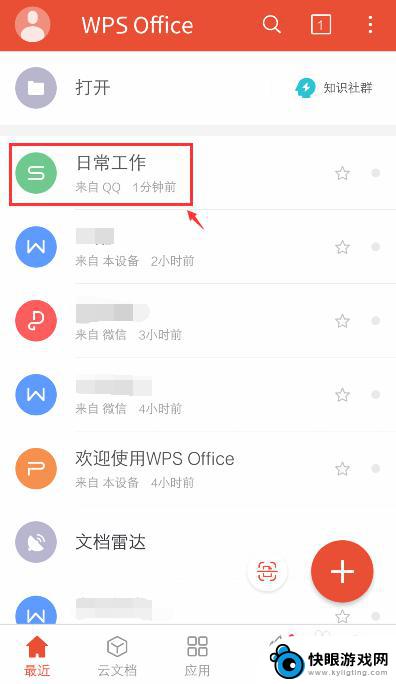 手机表格如何复制粘贴 WPS Office表格复制后如何设置粘贴格式
手机表格如何复制粘贴 WPS Office表格复制后如何设置粘贴格式WPS Office是一款功能强大的办公软件,其中的表格功能也十分实用,在使用手机表格时,复制粘贴是经常会用到的操作。但是很多人可能不清楚如何设置粘贴格式,导致粘贴后格式混乱。...
2024-05-02 17:19
-
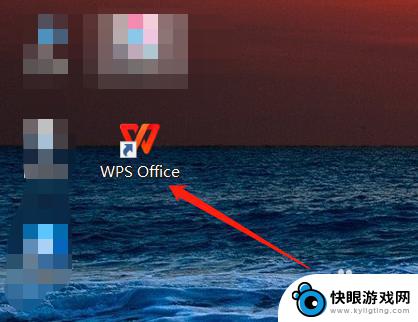 编辑文件怎么加表格 WPS office文本编辑如何插入表格
编辑文件怎么加表格 WPS office文本编辑如何插入表格WPS Office是一款功能强大的办公软件,它提供了丰富的文本编辑功能,其中插入表格是其中之一,在WPS Office文本编辑中,如何添加表格成为了许多用户关注的问题。通过简...
2024-02-07 08:18
-
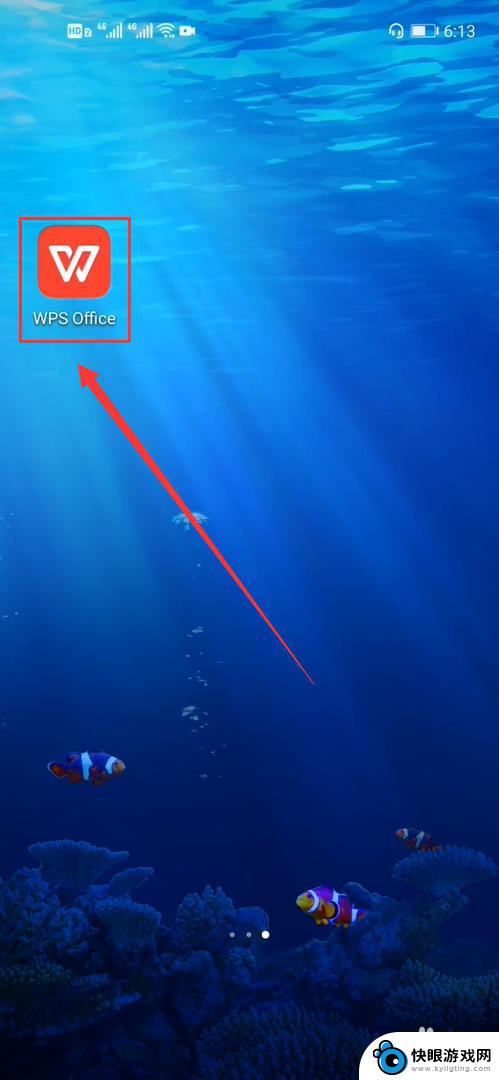 手机wps表格内文字上下居中 手机WPS表格文字居中对齐教程
手机wps表格内文字上下居中 手机WPS表格文字居中对齐教程在使用手机WPS表格时,文字的上下居中对齐是一个常用的排版技巧,通过将文字设置为居中对齐,可以使表格更加整洁美观,并且提高文档的可读性。在进行编辑表格的过程中,只需简单的操作就...
2024-05-03 15:25
-
 手机wps表格内文字上下居中 手机WPS居中设置方法
手机wps表格内文字上下居中 手机WPS居中设置方法如何让手机上的WPS表格文字实现上下居中显示?这个问题困扰着许多用户,但其实只需要简单的设置就能轻松解决,在手机WPS中,只需点击表格中的文字,然后选择居中对齐功能即可实现文字...
2024-08-23 16:21
-
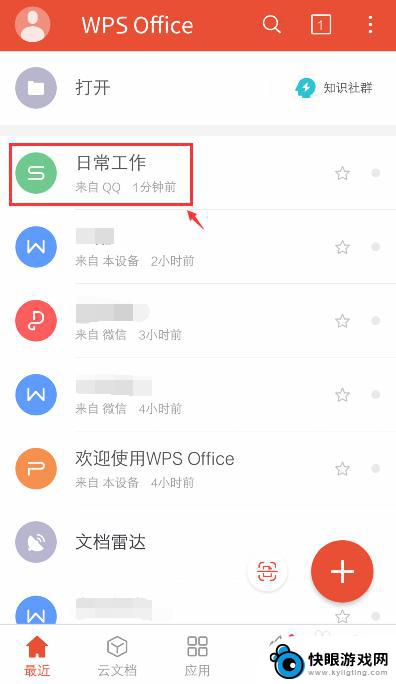 手机如何复制粘贴表格内容 手机WPS Office表格如何进行复制和粘贴
手机如何复制粘贴表格内容 手机WPS Office表格如何进行复制和粘贴在当今数字化信息时代,手机已经成为人们日常生活中不可或缺的工具之一,而手机WPS Office表格作为一款功能强大的办公软件,让用户能够轻松编辑和处理各种表格内容。在日常工作中...
2024-07-06 10:32
-
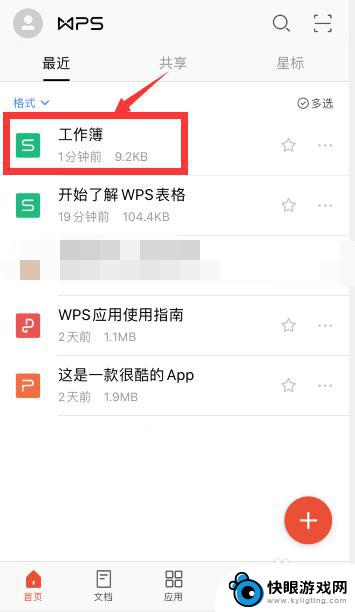 手机填表怎么设置居中状态 手机WPS如何设置段落居中
手机填表怎么设置居中状态 手机WPS如何设置段落居中在日常工作和学习中,我们经常需要使用手机来填写各种表格和文档,而在填写表格时,很多人可能会遇到一个问题,就是如何将表格中的内容居中显示。而对于使用手机WPS的用户来说,设置段落...
2024-10-26 12:30
-
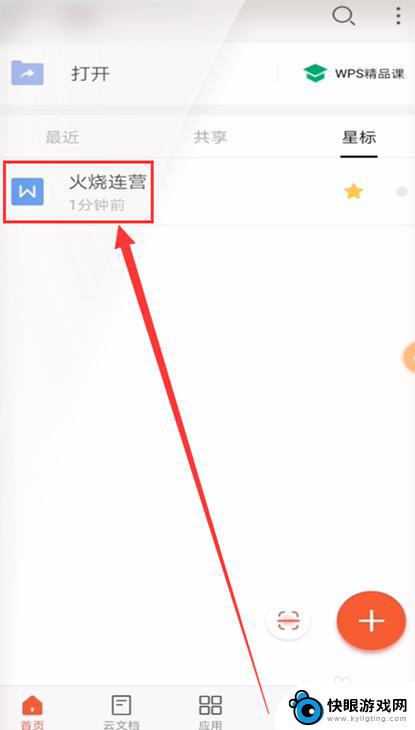 手机wps如何拉长页面 手机WPS怎么调整页面纸张大小
手机wps如何拉长页面 手机WPS怎么调整页面纸张大小手机WPS是一款功能强大的办公软件,可以帮助用户完成各种文档处理任务,在使用手机WPS时,有时候我们需要调整页面纸张大小,或者拉长页面以便更好地编辑文档内容。如何在手机WPS中...
2024-07-11 08:28
-
 手机wps怎么插元素 手机WPS文字中如何进行表格的行列插入操作
手机wps怎么插元素 手机WPS文字中如何进行表格的行列插入操作随着科技的不断发展,手机已经成为人们生活中不可或缺的一部分,而在手机应用中,WPS文字无疑是许多人常用的办公工具之一。在使用手机WPS文字时,我们可能会遇到需要插入表格的情况。...
2023-12-11 13:26
-
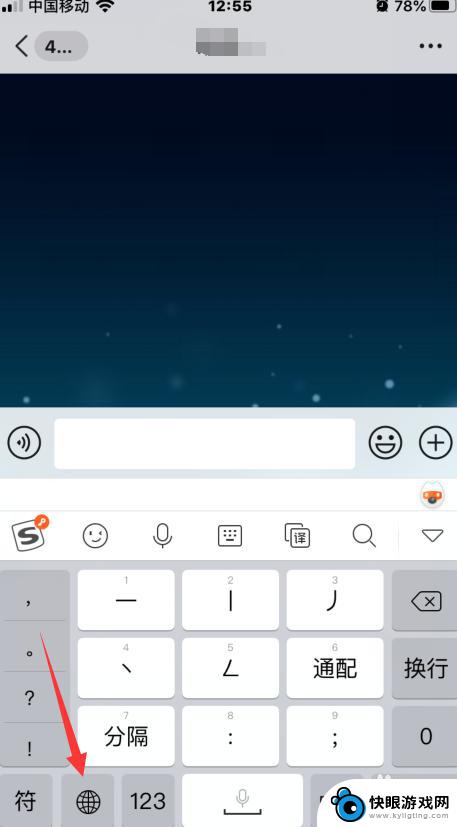 苹果手机打字盘怎么放大 iPhone键盘如何调整大小
苹果手机打字盘怎么放大 iPhone键盘如何调整大小在使用苹果手机时,键盘的大小调整是一个常见的需求,有时候我们可能觉得键盘太小不方便输入,或者太大占据了屏幕空间。如何调整iPhone键盘的大小呢?其实很简单,只需要在手机设置中...
2024-06-10 09:42
热门教程
MORE+热门软件
MORE+-
 梓慕音乐免费最新版
梓慕音乐免费最新版
77.29MB
-
 金猪优选
金猪优选
30.89MB
-
 漫影漫画安卓手机
漫影漫画安卓手机
49.90M
-
 小峰管家官方新版
小峰管家官方新版
68.60M
-
 抖音来客软件
抖音来客软件
63.07MB
-
 萌动壁纸app手机版
萌动壁纸app手机版
23.60MB
-
 葡萄英语阅读app官网版
葡萄英语阅读app官网版
30.43M
-
 花漾盒子软件手机版
花漾盒子软件手机版
67.28M
-
 闯关有宝app
闯关有宝app
46.71MB
-
 蜂毒免费小说手机版app
蜂毒免费小说手机版app
18.25MB